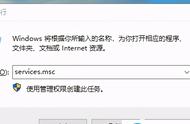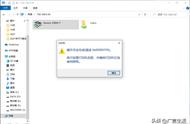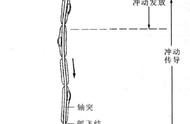作为一个企业的IT,经常在工作中遇到,美女同事大声吼着‘网管’,打印机又出问题了,打印出不来了,赶紧过来看看。我赶紧先跑去打印机那里看看,打印机非常正常在桌子上面放着,
其余同事正快乐的打印着快乐的文档,当下判断应该是美女同事电脑出了问题,迈着我一米八的大长腿,轻飘飘地走到美女同事面前,坐着美女电脑面前一看,果然是电脑桌面显示五颜六色,各种广告争奇斗艳,处处有广告,应该是这美女,经常浏览些个性化的网站。
经过我火眼金睛的一阵扫描,双手在键盘上飞舞,果然查到了问题所在,windows 10打印服务启动失败。接下来我要霸气侧漏的施展我的不传之秘了,一顿操作猛如虎,三下五去二,解决问题,恢复打印。
如何处理Windows 10打印服务 print spooler错误引起的打印故障
作业流程:
1. 在电脑的【开始】菜单上找到【运行】或者执行快捷键WIN R
输入 services.msc 然后确定执行打开服务项的界面


2. 在服务选项中 找到打印服务 【Print Spooler】,双击服务项,可以进行服务项的停止和启动,查询服务的依存关系,处理打印服务启动失败的故障、